Існує безліч способів створення бекапа даних вашого Android смартфоната збереження важливих додатків, смс та викликів, але далеко не кожен підійде для користувача смартфона без рут. Давайте розглянемо легкий спосіб, як зробити бекап android без root праві збережемо всі дані необхідного додатка на своєму комп'ютері для подальшого відновлення. Інструкція розрахована на новачка, тому, гадаю, проблем із її застосуванням виникнути не повинно.
Усі маніпуляції буде проводити за допомогою програми Helium, яка доступна безкоштовно у Google Play. Також, для бекапа додатків на Android без рут прав нам знадобиться настільний клієнт цієї програми, який можна завантажити за цим посиланням.
Інструкція як зробити бекап android без root
1. Встановлюємо програму Helium на свій смартфон, використовуючи посилання зверху або ввівши назву в пошуку Google Play Market.
2. Завантажуємо та встановлюємо програму на ваш комп'ютер, її назва може дещо відрізнятиметься від програми в маркеті, але нехай вас це не лякає.
3. Перед запуском програми на смартфоні, включаємо можливість налагодження USB. Для цього заходимо в налаштування вашого пристрою, переходимо в пункт "Параметри розробника" та ставимо галочку біля відповідного напису. Якщо у вас немає такого пункту, тоді зайдіть спочатку до пункту "Про пристрій" і швидко натисніть 10 разів на номері збірки.

4. Тепер запускаємо програму на вашому комп'ютері та залишаємо її включеною.

5. Запускаємо програму на смартфоні, вона запропонує підключити обліковий запис Google, раджу зробити це і всі ваші бекапи відправляти туди, що заощадить їх від випадкового видалення. У результаті ми побачимо вікно очікування підключення, а це означає, що саме час приєднати телефон до комп'ютера за допомогою кабелю USB.

Якщо програма не знаходить ваш телефон, спробуйте переключити тип підключення на PTP, простіше кажучи, як камера. Також не забудьте встановити драйвера, для цього потрібно натиснути на посилання внизу вікна програми, а потім вибрати потрібну марку телефонів. Наприклад, мені потрібно було кілька разів відключити-підключити кабель і перезапустити програму на комп'ютер і смартфоні, щоб усе почало працювати як треба. До речі, у мене програма працює тільки якщо тип підключення MTP.
6. Вибираємо програму, дані якої ми хочемо зберегти та натискаємо кнопку “Резервування”. З'явиться нове вікно, в якому потрібно вибрати, куди зберегти наш бекап, я вибрав внутрішню пам'ять. Якщо ви спочатку ввели свій обліковий запис Google, тоді можете резервувати на свій диск, звідки вже точно нічого не пропаде.

Тепер ви знаєте, як зробити Android android без root. Як бачите, все не так складно, але вимагатиме деякого часу, щоб розібратися. Усі резервні копії програма зберігає у папці “carbon”, яку можна знайти на вашому хмарному дискуабо у пам'яті телефону. У деяких випадках, вона не видно для стандартного провідникасмартфон, але легко визначається, якщо зайти з комп'ютера.
Схожі пости:

Якщо ви захотіли щось змінити у своєму Android-девайсі, то перш за все потрібно заздалегідь підготуватися до того, що все може піти навперейми. Для цього існує резервне копіювання, А по-простому - бекап Андроїд.
Способи виконання backup Android
Якщо ви читаєте цю статтю, значить, ви запитали себе — як зробити бекап. телефону Android. Є кілька способів.
З найпоширеніших:
- Titanium Backup
- recovery (CWM)
- SP FlashTools
І їх ще дуже багато, але ми зупинимося на першому та другому, а саме як зробити бекап Андроїд-додатків та їх кеша за допомогою програми Titanium Backup та через recovery (CWM). При створенні бекапу через режим Recovery, ви зможете зробити повний бекапвашої прошивки, але для цього, можливо, потрібно його спочатку встановити.
Бекап за допомогою Titanium Backup:
- Titanium Backup можна завантажити з Play Market
- Запустіть програму та надайте їй права суперкористувача
- Натисніть кнопку в правому верхньому куткуекрану, як показано на малюнку нижче
- Виберіть потрібний пункт для збереження даних
Бекап системи Андроїд
Під час відновлення ви відновите всі компоненти, та програмне забезпеченняяк воно є.
Якою б чудовою та перевіреною не була система створення резервних копій Android, завжди може статися щось непередбачене. Тому подумайте, що на вашому пристрої є особливо важливим і скопіюйте все потрібні фотографії, документи та матеріали які ви в жодному разі не повинні втратити.
Першим кроком створення повноцінного бекапу є рутування телефону.
Інформація про можливість отримання привілейованого доступу до операційній системіна вашому девайсі ви можете отримати, якщо введете в пошуковик Googleзапит «модель-телефону ваша-версія-Андроїда root». Не всі аксесуари можна рутувати.
Якщо ваш телефон опиниться серед них, то доведеться на деякий час забути про бекап або скористатися іншими системами, які можуть працювати без root-доступу та робити резервні копії. Про них читайте наприкінці статті. Про деякі нюанси, про які ви повинні знати, перед тим як зробити рутування, можна прочитати в нашій статті.
Після того як ви отримали root-доступ до девайсу, можна приступати до другої дії – до backup Android.
Як зробити бекап телефону за допомогою утиліти Nandroid backup
Що можна зробити за допомогою Safe Backup:
- Файли встановлення програм
- Контакти
- Календар
- Журнал викликів
- Закладки
- Будильники
- Фотографії
- Музика
- Рінгтони
- Словник користувача
- Відео
- Голосові записи
Запускаємо додаток і бачимо всього два пункти меню - "Зберегти" і "Відновити", меню не балує нас різноманітністю, але так навіть краще.

Після натискання кнопки «Зберегти», вибираємо куди ви хочете записати бекап, благо варіантів достатньо. Після цього виберіть потрібні пунктиданих для бекапу та натисніть «ОК», а також у правому верхньому кутку програми є кнопки для стиснення бекапу та встановлення пароля.
Увага! Повний бекап Андроїд неможливий без root!
Ще раз хочемо нагадати, що даний спосібне зможе відновити вам систему з прошивкою, лише дані, які ви внесли в свій апарат.
Чи замислювалися Ви коли-небудь про те, що за статистикою у світі кожну секунду власник свого Android-пристрою з якоїсь причини його ламає? Йдеться не тільки про те, що він упустить його в калюжу і розіб'є об стіну. При такому розкладі, звичайно, жодна програма не допоможе (тільки якщо програма зі збільшення IQ власника). Йтиметься про тих, хто любить експеремінтувати зі своїм смартфоном, про користувачів, чиї пристрої є таким собі полем битви для впровадження нових можливостей з метою збільшення ефективності роботи на смартфоні. Представляємо Вашій увазі програма Android G Cloud Backup, яке дозволить відновити будь-які дані, які могли бути з будь-яких причин втрачені, у будь-який час та абсолютно безкоштовно. Подробиці усередині!

Android G Cloud Backup – навіщо потрібен бекап телефону?
Встановлюєте додаток на свій смартфон і він у автоматичному режимі(хоч щодня, як налаштуєте) буде створювати резервну копію всіх ваших даних у захищеному хмарному сервісів інтернеті, і це абсолютно безкоштовно!
Вам необхідно вибрати яку інформацію резервувати та все! Ну і, звичайно, наявність нормального рівня заряду батареї та підключеного Wi-FI(хоча можна і 3G, все це налаштовується)

Особливості та переваги резервного копіювання за допомогою G Cloud Backup
- Безпека.Тепер Вам не потрібно боятися втратити або пошкодити Ваші налаштування та дані на пристрої під час прошивки або введення будь-яких глобальних налаштувань.
- Економія часу. G Cloud Backup надає можливість безкоштовного відновленняВаших даних під час «переїзду» на новий смартфон.
- Більше 1 Гб даних. Для більшості пристроїв це більш ніж достатньо, але якщо Вам дуже потрібно сервіс G Cloud Backup дозволяє зберегти в хмарі до 8 Гб абсолютно безкоштовно.

Які можливості надає програма резервного копіювання?
- Бекап SMS-повідомлень, контактів, історії дзвінків, документів, налаштувань, фотографій, відео та музики.
- Безпечна передача даних (Secure Socket Layer) та безпечне зберігання(256-AES)
- Бекап виробляється в захищений надійний хмарний сервіс Amazon AWS
- Щоденний автоматичний бекаппри включеному WiFi з'єднаннята достатньої зарядки батареї.
- Перенести налаштування і даний з одного телефону на інший дуже просто - в один клік.
- Не потрібно жодних спеціальний налаштуваньта, що найголовніше наявності root-прав.
- Можливість резервного копіювання зовнішніх карток SD.
- Наявність просунутих налаштувань: щоденний автомоатичний бекап (або його можна вимкнути та робити резервне копіювання на вимогу), бекап за допомогою 3G.
 Покрокова інструкція з G Cloud Backup
Покрокова інструкція з G Cloud Backup
Включаємо програму та потрапляємо на основний екран залогінення. Все, що потрібно для того, щоб Вам надали 1 GB безкоштовного зберіганняданих, це зареєструватися натиснувши « New user«. Для реєстрації необхідний лише e-mail і пароль. За стандартом – верифікація пошти та готово! До речі, якщо Вам 1 гіга не вистачає, то програма надає можливість зберігання до 8 GB безкоштовноЯк їх отримати - трохи пізніше.

Пройшовши реєстрацію, нас переносить на екран вибору необхідних для бекапу даних. Дуже зручно, що не потрібно щоразу вибирати, що бекапити. Ці налаштування зберігаються, і надалі вони резервно копіюються за встановленим Вами розкладом бекапу.

Отже, ми обрали усі необхідні дані. Тепер з'явився екран копіювання. Якщо з якихось причин статус довго не змінюється, Вам потрібно перевірити Ваше з'єднання з інтернетом (може бути воно занадто повільне, хоча швидше за все просто не працює). Якщо Ваш провайдер надає Вам безлімітний 3G тариф, а поблизу немає WiFi, приберіть галочку з « Backup Only on WiFi» у налаштуваннях програми.

Якщо Ви хочете відновити дані, просто перейдіть на вкладку « Restore» та виберіть потрібні дані для відновлення.

А ось як можна отримати до 8 GBу хмарному сервісі програми 
Перенесення інформації на новий телефон
Раніше ми вже зробили резервне копіювання всіх даних зі старого телефону. Тепер все, що нам потрібно, це встановити цей додаток на новий телефон. Натиснути « Existing Users/Restore«, Залогініться.
Далі з'явиться вікно New Device Detected", тисніть " Proceed«Тобто згодні. Далі ми натискаємо « Restore then resume backup» після цього всі забекаплені раніше дані зі старого телефону будуть встановлені на новий.

Якщо Ви знаєте англійська мова, то можете переглянути відео-урок з користування цим додатком:
Де завантажити програму для бекапу?
- Необхідна версія Android: 2.2 — 4.2
- Останнє оновлення програми: 2 червня 2013 р.
- Кількість установок:понад 500 000
- Розмір програми: 3,7 MB
- Вартість: безкоштовно
- Google Play apk: посилання для скачування
Якщо у Вас виникли питання щодо використання цього додаткуВи можете написати на e-mailпрямо розробнику: [email protected], або поставити його прямо тут, в коментарях.
Перед прошивкою або іншою відповідальною дією, важливо подбати про збереження особистих даних. Своєчасний бекап – резервна копіядозволить уникнути втрати важливої інформаціїабо допоможе відновити працездатність системи. У цій статті ви дізнаєтесь, як зробити повний бекап прошивкисистеми або лише окремих розділів.
Частковий бекап прошивки
При частковому резервному копіюванні зберігаються лише певні дані: контакти, повідомлення, програми, фотографії, нотатки тощо. Отримана інформація сприяє швидкому налаштуванніпристрою, після прошивки, скидання налаштувань або іншої дії. Також дані придатні для відновлення на новому пристрої.
Нижче розглянемо методи часткового бекапу. Зазначимо, деякі методи працюють за наявності root прав. Для вашої зручності, на початку кожного способу, ми вказали мінімальні вимогидля отримання резервної копії.
Спосіб 1: за допомогою ADB або ADB Run
Вимога:наявність ПК, кабелю з підтримкою передачі даних, утиліта ADB або ADB Run.
Варіанти бекапу: розділу data; data та app; data, app та SdCard.
Алгоритм дій:
Встановіть драйвер для пристрою. Наприклад, стандартних драйверів Motorola достатньо для підключення через ADB. У вашому випадку, можливо, потрібно встановити SDK.

З'єднайте смартфон/планшет через кабель USB.
Запустіть утиліту ADB Run.
Якщо ви вперше використовуєте налагодження USB, на екрані пристрою підтвердіть з'єднання з ПК.

Переконайтеся, що пристрій підключено. У ADB Run, така інформація вказана у верхньому кутку ліворуч.

Натисніть кнопку 9, потім введіть, щоб відкрити меню резервних копій.

Щоб зняти копію всіх розділів, натисніть кнопку 3.

На екрані мобільного пристроюз'явиться повідомлення, де потрібно підтвердити створення резервної копії. За бажанням, введіть пароль для шифрування даних.

Після створення копії у вікні ADB Run з'явиться повідомлення: «Для продовження натисніть будь-яку клавішу».

Автоматично відкриється папка з резервною копією. Закрийте ADB Run.

Спосіб 2: через меню відновлення та скидання
Вимога: обліковий записдля резервування, інтернет.
Варіанти бекапу: налаштування додатків; журнал дзвінків та паролі Wi-Fi.
ОС Android дозволяє резервувати деякі дані – паролі Wi-Fi мережі, шпалери та журнал дзвінків. З виходом оновлень 6.0, до списку резервування були включені налаштування програм. Інформація зберігається у Google диску.
Важливо!
- При резервуванні даних може зберігатися деяка конфіденційна інформація.
- Резервування параметрів програми недоступне, якщо розробник не активував опцію в консолі Google Play.
- Резервні копії видаляються через 60 днів за відсутності активності.
- Резервування виконується не частіше ніж один раз на добу.
Детальну інструкцію дивіться у нашій окремій статті за посиланням.



Спосіб 3: синхронізація Gmail
Вимога:Облікова запис Gmail, інтернет.
Варіанти бекапу: електронна пошта gmail, збереження ігор, календар, контакти довідника.
В ОС Android, Gmail не тільки електронна пошта, а й обліковий запис, необхідний для використання деяких сервісів, наприклад, Google Play. Також обліковий запис дозволяє синхронізувати деякі дані – контакти, календарі та іншу інформацію.
Алгоритм дій:
- Додайте в налаштуваннях, у розділі облікових записів, обліковий запис Gmail. Або створіть обліковий запис. Інструкція зі створення облікового запису через ПК . Як створити електронну поштуз телефону читайте .
- Після додавання облікового запису відкрийте розділ облікових записів.
- Виберіть обліковий запис Google.
- У новому вікні переведіть перемикачі навпроти даних, які хочете синхронізувати.
- Відкрийте вікно, що випадає, де виберіть примусову синхронізацію.

Спосіб 4: за допомогою програми Titanium Backup
Вимога: наявність rootправ.
Варіанти бекапу: програми та налаштування програм.
У Titanium Backup передбачено збереження тільки програм користувача, Лише системних, або всіх додатків. Також є опція автоматичного завантаженняотриманої копії програм у хмарі.
Алгоритм дій:
Відкрийте Titanium Backup. Надайте програмі rootдоступ.
Натисніть на вкладку "Резервні копії" для вибіркового збереженняпрограм. Виберіть утиліту зі списку, натисніть кнопку «Зберегти».


Для створення резервної копії кількох додатків, натисніть кнопку меню, потім пакетні дії. Виберіть опцію збереження програм.

Автоматичне збереження програм доступне на вкладці «Розклад». Виберіть опцію збереження або створіть нове завдання.

Спосіб 5: за допомогою програми Google Фото
Вимога:обліковий запис, інтернет.
Варіанти бекапу: фотографії відео.
Повний бекап прошивки
Повне резервне копіювання передбачає збереження всієї прошивки цілком. Створюється образ системи, призначений для відновлення лише на пристрої, де було знято копію. Повний образдозволяє відновити працездатність пристрою після невдалої прошивки, або відновити лише певні розділи.
Спосіб 1: за допомогою кастомного recovery
Вимога:наявність TWRP або CWM recovery
Варіанти бекапу: зняття всього образу системи чи лише окремих розділів.
Алгоритм дій для TWRP recovery:
- Завантажте завантажувальний режим. Як користуватись TWRP читайте .
- Натисніть кнопку «Резервне копіювання».
- Вкажіть розділи, які потрібно зберегти. Також вкажіть накопичувач, де потрібно зберегти образ або розділ прошивки.

Висновок
У статті докладно описано, як зробити бекап прошивки андроїд. Використовуйте один з зручних способівчасткового бекапу, якщо необхідно зберегти певні дані. Для зняття всього образу прошивки, скористайтесь доступними способамиповного бекапу прошивки. Пам'ятайте, своєчасна резервна копія дозволить зберегти важливі дані або відновити мобільний пристрій.
Android включає вбудовану функцію, щоб створити повний бекап телефону Android без рут прав, а також засіб для його відновлення. Все що Вам знадобиться - це комп'ютер і пристрій на ОС Android 4.0 ( Ice Cream Sandwich).
Ви також можете створити та відновити резервну копію Вашого Android пристрою за допомогою утиліти Titanium Backup. Titanium Backup це, мабуть, одне з найбільших найкращих рішеньдля бекапу, але воно вимагає рут права.
Встановлення Android SDK
Для створення та відновлення резервної копії будемо використовувати команди ADB (Android Debug Bridge). Ця утиліта включена в Google Android SDK, який можна завантажити безкоштовно.
Для початку Вам необхідно встановити Java Development Kit (якщо не встановлено), тому що Android SDK вимагає її наявності. Завантажте та встановіть 32-бітну версію Java Development Kit (Android SDK вимагає 32-бітну версію, навіть якщо у Вас встановлена 64-бітна версія Windows).
Далі завантажте та встановіть Android SDK. Якщо SDK каже, що не може знайти Java, можливо, Ви встановили 64-бітну версію, в цьому випадку встановіть 32-бітну.
Після успішного встановлення SDK запустіть Android SDK Manager з меню Пуск. Поставте галочку навпроти Android SDK Platform-tools та натисніть кнопку установки, щоб встановити пакет інструментів для платформи, який містить ADB. Якщо Ви побачите помилку, запустіть SDK Manager від імені Адміністратора (натисніть на іконку SDK Manager в меню Пуск і виберіть «Запустити від імені Адміністратора»).

Підготовка пристрою
Ви повинні увімкнути налагодження USB на своєму пристрої. Ви можете зробити це з інструментів розробника в налаштуваннях Android.

Тепер з'єднайте ПК і свій пристрій USB кабелю. У Вас мають бути встановлені драйвера для Вашого смартфона, зазвичай їх можна завантажити із сайту виробника. Встановіть Google USB Driver через Android SDK Manager (підпапка Extras), можливо, це спрацює.
Перевірка ADB
Запам'ятайте шлях, де інстальовано Android SDK. Він відображається в самому верху вікна Android SDK Manager поруч із написом SDK Path.
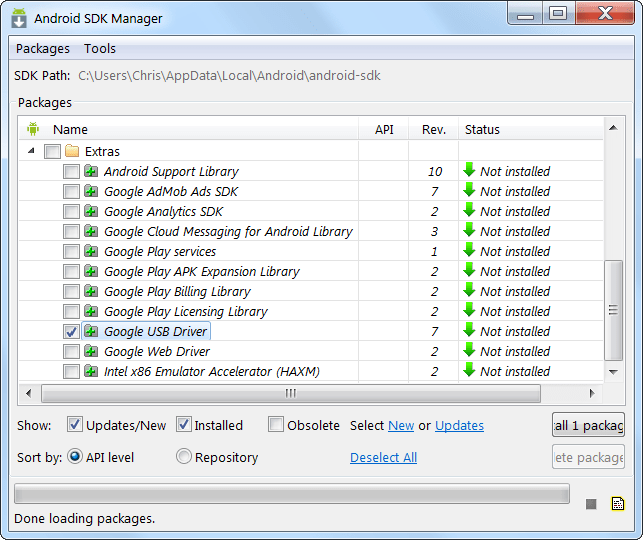
Вам потрібно знайти файл adb.exe у папці platform-tools. Зазвичай він знаходиться по дорозі C:Users\NAME\AppData\Local\Android\Android-sdk\platform-tools.
Перейдіть до цієї папки і, затиснувши кнопку Shift, натисніть правою кнопкоюмиші на вільному місці, у відкритому контекстному менювиберіть "Відкрити вікно команд". Щоб перевірити з'єднання adb з Вашим пристроєм, виконайте команду adb devices .

У списку має відображатися Ваш пристрій. Якщо його немає, драйвер встановлено неправильно.
Тепер можна скористатися командами adb для створення резервної копії файлів Вашого пристрою. Для повного бекапу виконайте таку команду:
adb backup -apk -shared -all -f C:\Users\NAME\backup.ab
Команда створить резервну копію всіх встановлених додатків (apk файли) та даних на SD карті у файл C:\Users\NAME\backup.ab на вашому комп'ютері. Замініть команду NAME на ім'я користувача Вашого комп'ютера або вкажіть інше розташування.

Під час виконання команди на телефоні необхідно підтвердити створення резервної копії. Ви також можете захистити резервну копію паролем.

Залежно кількості даних процес може зайняти деякий час.
Відновлення резервної копії
Для відновлення резервної копії необхідно виконати таку команду:
adb restore C:\Users\NAME\backup.ab
З'явиться підтвердження, яке містить інформацію про те, що резервна копія замінить усі дані на пристрої. Якщо на бекап встановлено пароль, необхідно буде ввести його.

Щоб створити повний бекап телефону Android без рут прав треба бути середнім користувачем, який розуміє особливість AndroidАле за допомогою нашої інструкції це зможе зробити і новачок. Сподіваємося, що ця функція буде доступна в інтерфейсі Androidв майбутньому.


























